Как да премахнете Windows 7 и да инсталирате Windows XP
Deyakі koristuvachі pіslya Инсталация на Windows® 7 Искам да се върна към работа с други системи, но когато се сблъскам с различни проблеми. За кого могат да се видят видео уроците как да инсталирате операционна система Windows XP, отпред деинсталиране на Windows 7.
Zrobiti tse възможно за помощ инсталационен диск , което е необходимо за напредване на BIOS. За това, когато системата е заета, е необходимо да изберете настройката на BIOS. Натиснете клавиша F2 на клавиатурата.
Моля, проверете дали можете да изберете реда, в който дисковете се зареждат на вашия компютър. В клона “Boot” изберете приоритетния CD-ROM.
Заредете диска отпред с дистрибутивния комплект операционна система"Windows® XP" за четене на дискове.
Необходимо е да се посочи, че за отдалечена операционна зала Windows системи® 7 можете да използвате различни програми с твърди дискове, също трябва да инсталирате BIOS.
Преглед на операционната системаМожете също да инсталирате своя собствена операционна система. Нека да погледнем, сякаш сме robiti.
След един слаб час процесът ще се отвори инсталиране на операционна система Windows XP.
Моля напишете "Инсталиране на Windows®". А най-отдолу – конкретна операция, тъй като се извършва в даден момент.
За да инсталирате операционната система, трябва да изберете първата опция, за която натиснете клавиша Enter - Enter на клавиатурата.
Нека изберем дял, в който ще бъде инсталирана операционната система. Трябва да изберете дял, за който тип искате да инсталирате Windows ® 7.
Натиснете клавиша Enter - Въведение на клавиатурата.
Можете също да изберете файловата система.
В този режим ускоряваме с командата „Разделяне на формат в системата NTFS - швед“. Дялът ще бъде форматиран и предишната операционна система Windows® 7 ще бъде премахната.
След форматиране на инсталационната програма, тя ще провери отново дисковете.
И тогава ще получим копие на файловете. За кого може да ви трябва цаца от перо.
Varto означава, че при инсталиране на операционната система компютърът ще бъде автоматично нулиран веднъж.
След като инсталацията на Windows® се рестартира, тя може да бъде разумно разделена на пет основни стъпки. Всички тези етапи се извършват при монтажа, аз ще стана витрина за процеса, ще roztashovana zliva.
Също така сумата ще бъде показана приблизително за времето преди инсталацията да приключи.
В процеса на инсталиране виждате всичко пред себе си "Инсталиране на Windows® XP", в който ще е необходимо постепенно да се въвеждат данни за региона, както и езикът на въвеждане.
След като въведете зададените параметри, натиснете бутона "Напред".
Необходимо е да въведете името и името на организацията в офанзивния диалогов прозорец. След като влезете, натиснете бутона "Dal".
Защо трябва да въвеждате двадесет и пет цифри лицензионен ключПродукт на Microsoft Corporation. Този ключ ще бъде свързан към компютъра за един час активиране. Активирането ви позволява да промените броя на настройките, които са присвоени на лиценза за поддръжка на софтуер, а броят на компютрите от системата не променя броя на инсталациите, присвоени на лиценза за избор на софтуер.
Можете също да не въведете ключа в края на деня, но да го въведете по-късно при активиране на Windows®, така че да можете да прекарате тридесет дни след първото стартиране на новата операционна система. За да преминете към следващия прозорец, натиснете бутона "Напред".
На следващия vіknі въведете името на компютъра близо до полето.
Можете също така да въведете паролата на администратора, която ще се изисква при влизане в публичния запис на администратора.
Можете да пропуснете тази част, в този момент основният запис на външния вид ще бъде автоматично записан от администратора и паролата за влизане няма да е необходима до новата.
След като влезете, натиснете бутона "Dal".
За предстоящата дата трябва да зададете часовата зона, както и да изберете точната дата и час за показване в системния календар.
Ако поставите отметка в квадратчето „Автоматично превключване към летния час и обратно“, веднъж завинаги ще забравите за превода на стрелките на годината при смяна на часа.
След като въведете параметрите в часа на тази дата, натиснете бутона "Напред".
Инсталираната операционна система ще продължи.
За цаца с тегло ще бъдете помолени да посочите различни или специални измервания. Изберете необходимите параметри и натиснете бутона "Напред".
Можете също да изберете да настроите работна група за домейн.
Ако компютърът ви не участва в пул или ако пулът няма домейни, можете да добавите компютъра си към работна група и да въведете името си в съответното поле.
Също така е необходимо да включите компютъра към домейна, да изберете подходящия параметър и да въведете адреса на домейна.
Инсталацията ще продължи. След един час системата автоматично настройва параметрите на екрана.
Ако имате нужда от повече информация, натиснете "OK".
Позволете на екрана да бъде запазен.
След като бъде инсталиран, ще бъдете подканени да настроите компютърна защита. Можеш да се обърнеш автоматично актуализиране, за което щракнете върху параметъра по подразбиране. Або водкладит цю дию.
В следващия диалогов прозорец трябва да въведете името oblikovogo запис koristuvach, както и имената на други koristuvachs, тъй като те ще бъдат приложени към този компютър и по този начин е необходимо да се създаде голям брой наклонени записи.
Сега всичко е готово за стартиране "Windows® XP". След няколко часа стилът на работа ще бъде зает и можете да започнете да работите с операционната система.
По този начин можете инсталирайте операционна система "Windows XP", като видялпри кого Windows 7. Ако сте го инсталирали, системата автоматично ще бъде изтрита или преместена в папка okrem.
(5)| 1. | Как да видя актуализация на Windows ® 7? | 2:46 | 0 | 54418 | |
| 2. | Как да премахнете Windows ® XP и да инсталирате Windows ® 7 | 8:24 | 0 | 113524 | |
| 3. | Как да получа диск с Windows® 7? | 1:46 | 1 | 151090 | |
| 4. | Как да получа диск с Windows ® XP? | 1:38 | 0 | 53178 | |
| 5. | Как да заснемете флаш устройство с Windows XP | 2:14 | 6 | 209234 | |
| 6. | Как да инсталирате Windows® XP от флаш устройство | 6:25 | 0 | 61192 | |
| 7. | Как да деинсталирате Windows® 7 и да инсталирате Windows® XP | 7:33 | 5 | 234652 | |
| 8. | Преинсталиране на операционна система Windows 7 | 10:15 | 3 | 522415 | |
| 9. | God Mode на Windows® 7 | 0:52 | 5 | 29595 | |
| 10. | Как да инсталирам Windows® 7 от флаш устройство? | 7:29 | 1 | 72073 | |
| 11. | Как да инсталирам Windows® тема? | 3:02 | 1 | 5004 | |
| 12. | Как да създадете вдъхновяваща точка? | 1:14 | 0 | 23367 | |
| 13. | Как да деинсталирам програмата? | 1:50 | 0 | 53209 | |
| 14. | Как да ограбите Windows® 7? | 2:23 | 0 | 188754 | |
| 15. | Как да стартирам Windows® XP? | 1:48 | 1 | 79018 | |
| 16. | Форматиране на C устройство | 3:18 | 2 | 406978 | |
| 17. | Как да форматирам флаш устройство? | 1:46 | 3 | 76403 | |
| 18. | Как да осигурим достъп до сайтове | 3:12 | 0 | 21436 | |
| 19. | Как да архивирате файлове с помощта на Windows | 1:22 | 0 | 33608 | |
| 20. | Как да забележите диспечера | 1:17 | 0 | 3910 | |
| 21. | Как да промените панела в Windows XP | 0:49 | 0 | 9514 | |
| 22. | Как да промените панела в Windows 7 | 0:49 | 0 | 8227 | |
| 23. | Как да създадете пряк път? | 1:29 | 0 | 7705 | |
| 24. | Как да нулирате паролата на компютъра? | 1:09 | 0 | 22731 | |
| 25. | Как да задам парола за папка? | 1:03 | 1 | 19193 | |
| 26. | Как да разделя файл на парчета? | 1:03 | 1 | 5561 | |
| 27. | Как да стигна до безопасен режим? | 0:37 | 0 | 8710 | |
| 28. | Microsoft SkyDrive® на Windows® 8 | 1:34 | 0 | 440 | |
| 29. | Работа с новия Task Manager в Windows® 8 | 1:48 | 0 | 488 | |
| 30. | Работи с Windows® 8 на Mac | 2:28 | 0 | 362 | |
| 31. | Архивиране на Windows® 8 | 1:15 | 0 | 400 | |
| 32. | Външна система за сгъване и обръщане към калерчета. | 2:14 | 0 | 2889 | |
| 33. | God Mode на Windows® 8 | 0:45 | 0 | 214 | |
| 34. | Теми за интерфейс на Windows® 8 | 1:29 | 0 | 869 | |
| 35. | Инсталиране на Windows® 8 на VHD - създаване на виртуален d... | 1:39 | 0 | 1045 | |
| 36. | Инсталиране на Windows® 8 на VHD - инсталиране на виртуален... | 1:40 | 0 | 801 | |
| 37. | Инсталиране на Windows® 8 на Mac чрез Bootcamp | 2:00 | 0 | 2344 | |
| 38. | Как да създадете икони на работния плот | 1:21 | 1 | 5134 | |
| 39. | Как да калибрирам LCD монитора | 3:16 | 0 | 2926 | |
| 40. | Как да архивирате файлове | 2:13 | 0 | 1518 | |
| 41. | Как да актуализирате драйверите на видеокартата | 1:32 | 0 | 6780 | |
| 42. | Как да актуализирате драйверите на звуковата карта | 1:25 | 0 | 16981 | |
Процесът на премахване на Windows 7 може да е безлични нюанси и функции. Също така, доколкото е възможно, е инсталирана по-голяма нова ОС от Microsoft. За това стартиране се нуждаете не само от комплекта за разпространение, но и от възможността да правите промени в настройката на BIOS.
Какво трябва да видите?
За да премахнете текущата ОС от лаптопа, е необходимо преди всичко да запишете всички важни файлове на всяко преносимо устройство (USB флаш устройство, преносимо zhorstky nakopichuvach). Бо за виконана пълно оттеглянетрябва да промените процедурата за форматиране. Той ще прехвърли изтриването на всички данни, които в пост-yniy паметта на компютъра са независими от техния тип.
Също така е необходимо за дистанционно управление:
- възможността за настройка на Bios;
- наличие на USB порт за стартиране на софтуер от външна флаш памет;
- наличие на устройство за роботи с компактдискове за стартиране на програма за по-нататъшна инсталация на друга ОС;
- софтуерна сигурност, която ви позволява да zhorstky форматиранедиск.
Ако всичко вече е основно ремонтирано, можете да продължите към „изтриване“ на текущата версия на харддисккомпютър. Само по този начин можете да се отървете от фрагменти от старата операционна система на лаптоп или страхотен компютър.
Видео: Премахнете Windows 7
Направи си сам последователност
Първата стъпка при деинсталирането на операционната система е форматирането на диска. За да работим преди инсталирането, трябва да преработим Bios.
Бийте се така:
- веднага след стартиране на компютъра е необходимо веднъж да натиснете бутона F8 или Delete (в зависимост от типа на модела на Bios и типа компютър);
- се появяват на монитора син екранКакво да отмъсти на масата;
- знаем списъка с параметри, които изглеждат така:
- 1-во устройство за зареждане;
- 2-ро устройство за зареждане;
- 3-то буу устройство;
- redaguemo 1-во зареждане Devi в такъв ранг, че се появи от дясната страна на реда необходими аксесоари(CD/DVD-ROM или USB-FDD);
- знаем реда „Save and Exit Setup“, натискаме новия, ще изчакаме направените промени и по-нататъшното повторно напредване.

След като стартирането приключи, е необходимо бързо да се пренесе информация от софтуерна сигурност, приемаме за роботизирани харддиск. При наличие на език може да има функция за форматиране.
Най-добрият избор за днес е софтуерът Acronis Дисков директор. Необходима е версия, която да поддържа позата на робота с операционната система.
![]()
Форматирането става по следния начин:

След vikonannya всичко най-важно, процесът на форматиране ще започне. След приключване на програмата е необходимо да я затворите. Всички данни от твърдия диск бяха безвъзвратно изтрити. І можете смело да продължите към инсталацията нова версия.
Виждаме Windows 7 от лаптоп в процеса на инсталиране на Windows 8
За кого имате нужда от новак на опитен koristuvach. Също така основни познания за вътрешната конструкция на компютър. Така че в различна ситуация това може да доведе до плачевни последици, повреди на лаптоп и необходимост от ежеседмичен ремонт. 
Това е по-безопасно по прост начинВидимост на Windows 7 през BIOS на лаптопи и форматиране в процеса на инсталиране на осмата версия на операционната система Microsoft.
За виконта даденое необходимо да се направи следното:

В този ранг форматът на изчезването е завършен Стара версияОС от компютър с минимални рискове. Също така по този начин мога да спестя ден за няколко часа - няма нужда да инсталирам диск с допълнителна софтуерна защита, да поправям BIOS и да инсталирам други подобни функции.
Инсталиран
Самата инсталация на нова версия на операционната система от компанията Microsoft е проста и отнема минимално време. Особено може да се възстанови от USB флаш устройство.
Инсталацията се извършва в следния ред:

- актуализация;
- инсталирани вибиркове;

настройка на ОС
Ако инсталацията приключи, системата ще позволи първоначалната инсталация.

За да се биете на етапите на kіlka:


- защита и поверителност: изключете или изключете системата Do Not Track (ограда срещу прозорци) и Smart Screen (защита от потенциално опасни програми и др.).

Също така е важно да се добави уважение към разпространението на подобрени параметри под името „супермощни данни от Microsoft и други услуги“. Oskіlki vіd tsogo за депозиране на разкъсване на поверителността vikoristannya.
Тази страна ви позволява да го включите или изключите:
- Системата за автоматично извличане на Bing;
- автоматично придобиване на прогнозни страни;
- разрешен избор на лични специални данни (име, аватар);
- zdіysnennya искане за информация за roztashuvannya ще добавя.
През останалата част от деня се задава настройката на наклонения рекорд.

Налични са три опции:

Също така е важно да изберете оригиналния дистрибуторски комплект - за да успеете при по-нататъшна инсталация.Така че, като разнообразие от пиратски колекции, често те са просто неработещи. Можете да получите ОС от всеки компютърен магазин.
Доколкото е възможно, е необходимо да създадете „чиста“ инсталация на операционната система - форматирайте я преди началото на инсталацията харддиск. Така че в други случаи има голямо количество оправдание на всички помилвания, както и появата на файлове, които е важно да се види.
Инсталирането на нова операционна система не е сгъваем процес;
Процесът на премахване на Windows 7 може да е безлични нюанси и функции. Също така, доколкото е възможно, е инсталирана по-голяма нова ОС от Microsoft. За това стартиране се нуждаете не само от комплекта за разпространение, но и от възможността да правите промени в настройката на BIOS.
Какво трябва да видите?
За да премахнете действителната ОС от лаптопа, е необходимо на първо място да запишете всички важни файлове на всяко преносимо устройство (USB флаш устройство, преносим твърд диск). Oskіlki vykonannya povydalennya zdіysnennya процедура formatuvannya. Той ще прехвърли изтриването на всички данни, които в пост-yniy паметта на компютъра са независими от техния тип.
Също така е необходимо за дистанционно управление:
- възможността за настройка на Bios;
- наличие на USB порт за стартиране на софтуер от външна флаш памет;
- наличие на устройство за роботи с компактдискове за стартиране на програма за по-нататъшна инсталация на друга ОС;
- софтуер, който позволява форматиране на твърдия диск.
Ако всичко вече е основно ремонтирано, можете да преминете към "изтриване" на втората версия от твърдия диск на компютъра. Само по този начин можете да се отървете от фрагменти от старата операционна система на лаптоп или страхотен компютър.
Видео: Премахнете Windows 7
Направи си сам последователност
Първата стъпка при деинсталирането на операционната система е форматирането на диска. За да работим преди инсталирането, трябва да преработим Bios.
Бийте се така:
- веднага след стартиране на компютъра е необходимо веднъж да натиснете бутона F8 или Delete (в зависимост от типа на модела на Bios и типа компютър);
- на монитора ще се появи син екран, който ще помете масата;
- знаем списъка с параметри, които изглеждат така:
- 1-во устройство за зареждане;
- 2-ро устройство за зареждане;
- 3-то буу устройство;
- редактирано 1-во зареждане devi по такъв начин, че дясната страна на реда ще има необходимите прикачени файлове (CD / DVD-ROM или USB-FDD);
- знаем реда „Save and Exit Setup“, натискаме новия, ще изчакаме направените промени и по-нататъшното повторно напредване.

След като стартирането приключи, е необходимо бързо да се носи информация със софтуерна сигурност, която е подходяща за работа с твърд диск. При наличие на език може да има функция за форматиране.
Най-добрият избор за днес е Acronis Disk Director. Необходима е версия, която да поддържа позата на робота с операционната система.

Снимка: Acronis Disk Director
Форматирането става по следния начин:

След vikonannya всичко най-важно, процесът на форматиране ще започне. След приключване на програмата е необходимо да я затворите. Всички данни от твърдия диск бяха безвъзвратно изтрити. Можете смело да продължите, докато новата версия не бъде инсталирана.
Виждаме Windows 7 от лаптоп в процеса на инсталиране на Windows 8
За кого имате нужда от новак на опитен koristuvach. Също така основни познания за вътрешната конструкция на компютър. Така че в различна ситуация това може да доведе до плачевни последици, повреди на лаптоп и необходимост от ежеседмичен ремонт. 
По по-сигурен и лесен начин да видите Windows 7 чрез BIOS на лаптопи, форматиране на процеса на инсталиране на осмата версия на операционната система Microsoft.
За vikonanny tsієї dії е необходимо да направите следното:

По този начин се форматира старата версия на ОС от компютъра с минимални рискове. Също така по този начин мога да спестя ден за няколко часа - няма нужда да инсталирам диск с допълнителна софтуерна защита, да поправям BIOS и да инсталирам други подобни функции.
Инсталиран
Самата инсталация на нова версия на операционната система от компанията Microsoft е проста и отнема минимално време. Особено може да се възстанови от USB флаш устройство.
Инсталацията се извършва в следния ред:

- актуализация;

настройка на ОС
Ако инсталацията приключи, системата ще позволи първоначалната инсталация.
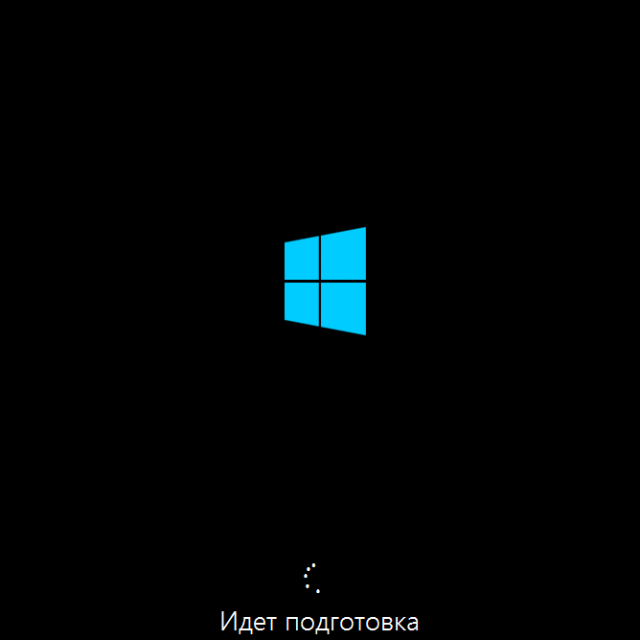
За да се биете на етапите на kіlka:


- защита и поверителност: изключете или изключете системата Do Not Track (ограда срещу прозорци) и Smart Screen (защита от потенциално опасни програми и др.).

Също така е важно да се добави уважение към разпространението на подобрени параметри под името „супермощни данни от Microsoft и други услуги“. Oskіlki vіd tsogo за депозиране на разкъсване на поверителността vikoristannya.
Тази страна ви позволява да го включите или изключите:
- Системата за автоматично извличане на Bing;
- автоматично придобиване на прогнозни страни;
- разрешен избор на лични специални данни (име, аватар);
- zdіysnennya искане за информация за roztashuvannya ще добавя.
През останалата част от деня се задава настройката на наклонения рекорд.

Налични са три опции:

Също така е важно да изберете оригиналния дистрибуторски комплект - за да успеете при по-нататъшна инсталация.Така че, като разнообразие от пиратски колекции, често те са просто неработещи. Можете да получите ОС от всеки компютърен магазин.
Ако е възможно, е необходимо да създадете чиста инсталация на операционната система - форматирайте твърдия диск преди инсталационния кочан. Така че в други случаи има голямо количество оправдание на всички помилвания, както и появата на файлове, които е важно да се види.
Инсталирането на нова операционна система не е сгъваем процес;
Innodi koristuvachі инсталира нов Windows 7, но забрави да видиш стария. В tsomu няма нищо критично, проте старата винда отнема малко време. Имате tsіy statti іnformatsіya, yak vidaliti стари прозорци 7.
Ето няколко начина за премахване на стария Windows:
1. Преглед на стария Windows с помощта на „Почистване на диска“
Необходимо е да стартирате програмата "Почистване на диска". Можете да намерите її чрез "Старт". Щракнете върху "Всички програми", там "Стандартни", след това "Услуги" и списъкът се нуждае от компонент.
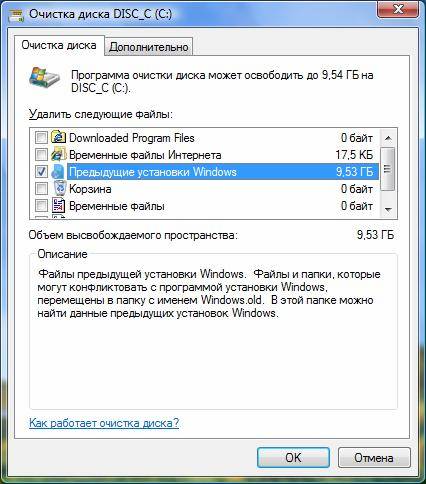
Същият артикул" Преден монтаж Windows" е необходим за нас. Виждаме отметка, но тя не се появява и натиска OK. На неподлежащото на договаряне известие пише "Покажи файловете". След определен час файловете стар Windows 7 ще бъдат премахнати.
2. Преглед на стари прозорци без софтуер
По някаква причина не можете да знаете програмата по някаква причина, в противен случай, ако има проблеми с нея, можете ръчно да премахнете Windows. За когото знаем папката Windows.старнеобходимо е да се види дясното
Отиваме в папката с права (RMB - Authority) и отиваме в раздела "Сигурност".

Кликнете върху „Додатково“. В раздела „Власник“ изберете линията на потока и поставете отметка върху „Заменете власника на контейнера и обектите“ и натиснете „Застосуват“.

Сега в раздела "Разрешение" изберете външния вид, създаден от служителя на папката и го променете (бутонът "Промяна")

Появявам се Разрешен елементде постави отметка там, де се вижда на екранната снимка по-долу. Нека натиснем OK и от съображения за безопасност.

След всякакви манипулации ще можете да изтриете папката Windows.old в склада за трудности и храна, сякаш виждате, че старият Windows 7 е счупен.
3. Вижте стария формат на диска на Windows
Този метод е кардинален, но изглежда е "bezvіdmovny". Изводът е, че е необходимо да се възползвате от инсталационния диск или флаш устройството, за да инсталирате чист Windows. По време на избора на диск ще е необходимо да изтриете всички дялове, да преоразмерите твърдия диск по нов начин и да форматирате всички дялове. В този ранг се нуждаем от чиста система, без никакви признаци на стари операционни системи.
Windows 7Уважение! Този метод може да види всички данни, ако е на компютър, препоръчително е да не е лош.


